# 一.简单介绍
# 1.什么是 conda
Conda 是一个流行的开源软件包管理系统和环境管理系统。它可以用于在不同的操作系统上安装、管理和卸载软件包,以及创建和管理多个虚拟环境。
Conda 最初是为 Python 编程语言而开发的,但是它也可以用于其他编程语言和应用程序。
Conda 的优点之一是它可以自动解决依赖关系,这意味着它可以自动安装和配置软件包所需的其他软件包。Conda 还支持多个操作系统和平台,包括 Windows、Linux 和 macOS 等。
# 2.conda 与 python
Conda 和 Python 是两个不同的东西,但是它们之间有很强的关联性。
Python 是一种流行的编程语言,而 Conda 是一个软件包管理系统和环境管理
# 3.下载地址
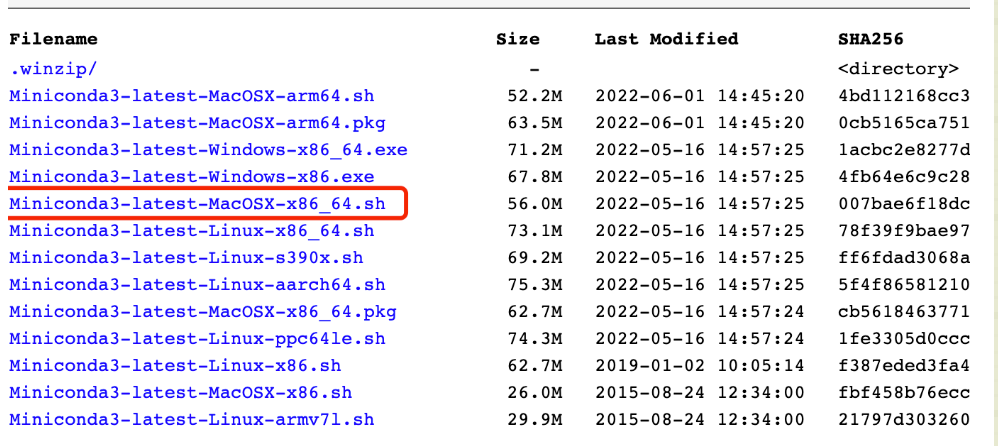
# 4.卸载安装目录
rm -rf /Users/qinyingjie/miniconda3
# 5.删除配置信息
vim ~/.zshrc
# 删除miniconda3
source ~/.zshrc
2
3
# 二.Mac 安装 conda
# 1.执行脚本
- mac 默认是 arm 架构
- 下载后执行 sh 文件,进行安装,需要输入密码
sudo sh Miniconda3-latest-MacOSX-arm64.sh
# 2.安装目录
默认安装目录
# 目录
/Users/qinyingjie/miniconda3
# 执行权限
sudo chmod -R 777 /Users/qinyingjie/miniconda3
2
3
4
5
# 3.修改配置
# 查看系统当前的所有环境变量
echo $PATH
# 设置miniconda3
echo 'export PATH="/Users/qinyingjie/miniconda3/bin:$PATH"' >> ~/.zshrc
# 使配置生效
source ~/.zshrc
2
3
4
5
6
7
8
# 4.设置环境
# 验证版本
conda --version
# 当前安装的 Conda 环境
conda env list
2
3
4
5
# 5.虚拟环境
# 创建虚拟环境
conda create -n belle-dingtalk-bot python=3.11.0
# 激活虚拟环境
conda activate myenv
# 退出虚拟环境
conda deactivate
2
3
4
5
6
7
8
# 三.Linux 安装
# 1.移动文件
scp /Users/qinyingjie/Documents/software/Miniconda3-latest-Linux-x86_64.sh root@47.104.164.9:/data/software
# 2.执行脚本
下载后执行 sh 文件,进行安装
# 3.linux 配置
source /root/miniconda3/bin/activate
conda init
echo 'export PATH=/root/miniconda3/bin:$PATH' >> ~/.bashrc
echo 'source /root/miniconda3/bin/activate' >> ~/.bashrc
source ~/.bashrc
2
3
4
5
6
7
8
# 四.window 安装 conda
# 1.下载地址
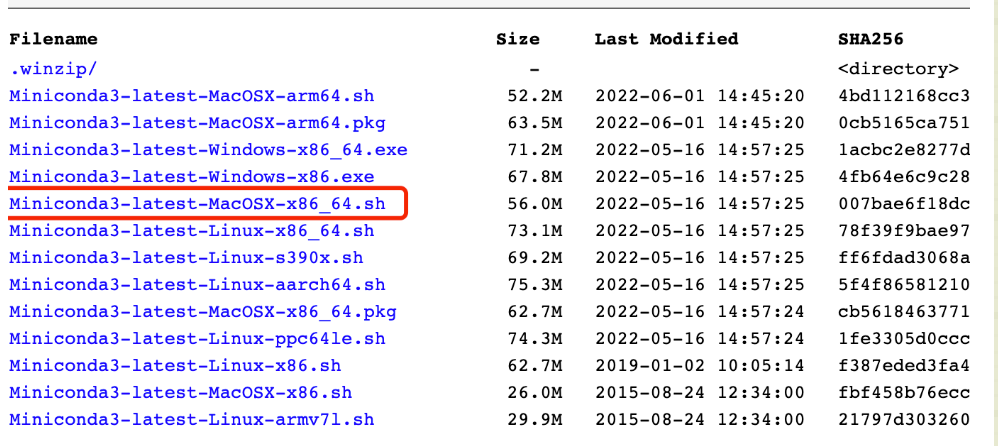
# 2.执行安装
- 傻瓜式一直点点点
- 在安装窗口中,你可以选择安装的选项。首先,确保勾选了“Add Miniconda3 to my PATH environment variable”(将 Miniconda3 添加到我的 PATH 环境变量)。这一步非常重要,因为它会允许你在命令行中直接运行
conda命令。
# 3.配置环境变量
- 找到 “系统变量” 里的 path,点编辑
- 击新建,分别添加以下路径: 这里路径大家选择自己存放的路径,我的是 F 盘:
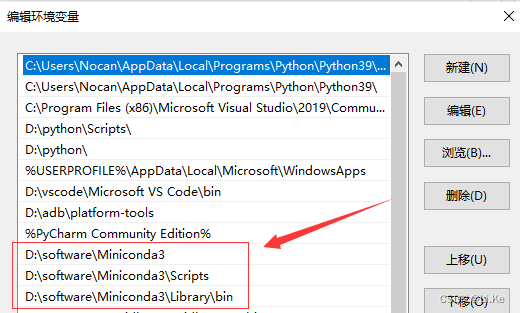
# 4.验证
conda info
# 5.可能报错
可能在 vscode、powershell 等软件中打开终端时会出现无法启动 conda 的情况,报错信息一般为“无法加载文件 C:\Users\server\Documents\windowsPowerShell\profile.ps1…”,如下图:
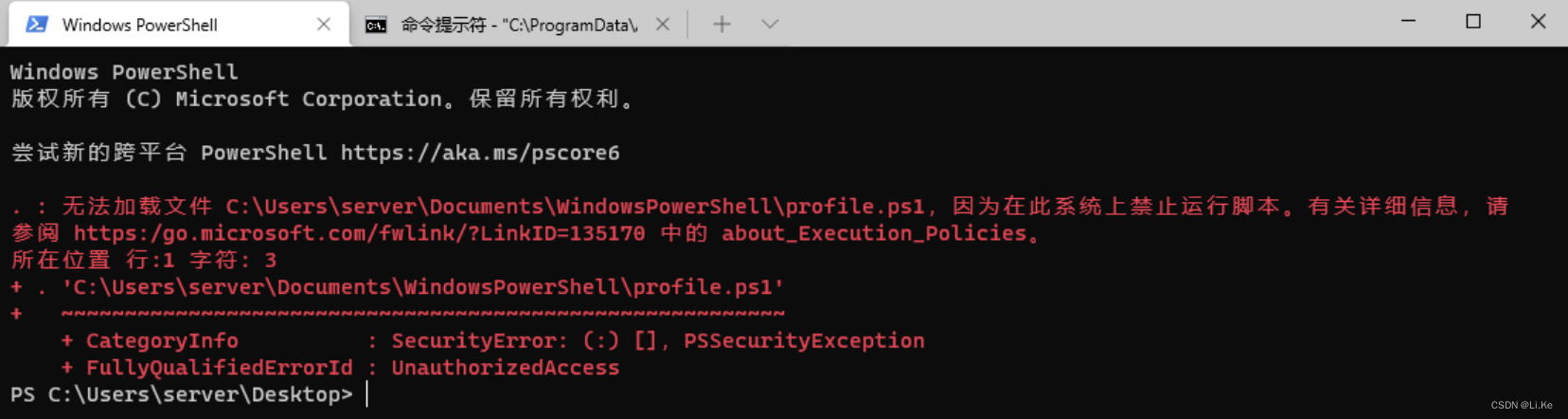
解决方法是以管理员身份启动 powershell,然后在其中执行 set-ExecutionPolicy RemoteSigned,并输入 Y,如图:

# 6.创建新环境
由于每个项目所需要的库和其版本都不一样,在根目录下运行项目的复杂性会大很多,这是很多人会选择使用虚拟环境。即:假设做项目 A,用的包版本要是 PyQt5='5.5.1'和 sklearn='0.22.1' ,做项目 B 必须用包版本是 PyQt5='5.6.1'和 sklearn='0.23.1',拿就要把 PyQt5 5.5.1 和 sklearn0.22.1 卸载了并安装 PyQt5 5.6.1'和 sklearn0.23.1,但是这样换做类似项目 1 的包版本要求又得把以前的卸载了,这样来来去去很麻烦,所以不如创建虚拟环境 A 装 PyQt5 5.5.1 和 sklearn0.22.1,虚拟环境 B 装 PyQt5 5.6.1'和 sklearn0.23.1,做项目 A 就用虚拟环境 A,项目 B 用虚拟环境 B,互不干扰方便性提高了很多。
Collecting package metadata (current_repodata.json): failed
解决方案:
#产看配置
conda config --show-sources
#删除此文件
删除.condarc文件
2
3
4
5
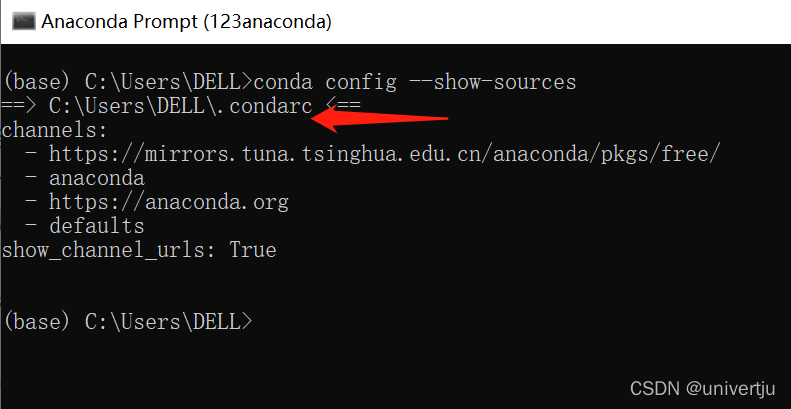
# 五.conda 命令
# 1.查看环境
# 查看环境
conda info --envs
# 查看环境
conda env list
2
3
4
5
# 2.创建环境
# 创建环境3.11
conda create -n baseline python=3.11.0
# 激活环境
conda activate baseline
# 删除环境
conda remove --name baseline --all
# 退出环境
conda deactivate
2
3
4
5
6
7
8
9
10
11
# 3.设置镜像源
清华源:
conda config --add channels https://mirrors.tuna.tsinghua.edu.cn/anaconda/pkgs/free/
# 4.切换 python 版本
# 安装python版本
conda install python==3.10
2
# 六.pip 命令
# 1.site 查看包的信息
python -m site
sys.path = [
'/Users/qinyingjie/Documents/python-workspace/test_common', '/Users/qinyingjie/miniconda3/envs/test_common/lib/python311.zip', '/Users/qinyingjie/miniconda3/envs/test_common/lib/python3.11', '/Users/qinyingjie/miniconda3/envs/test_common/lib/python3.11/lib-dynload', '/Users/qinyingjie/miniconda3/envs/test_common/lib/python3.11/site-packages', ] USER_BASE: '/Users/qinyingjie/.local' (exists) USER_SITE: '/Users/qinyingjie/.local/lib/python3.11/site-packages' (doesn't exist) ENABLE_USER_SITE: True
# 2.查看虚拟环境的大小
# 查看虚拟环境的信息
python -m site
# 查看包大小
du -sh /Users/qinyingjie/miniconda3/envs/test_common_01/lib/python3.10/site-packages
2
3
4
5
int: git config pull.rebase false # merge
hint: git config pull.rebase true # rebase
hint: git config pull.ff only # fast-forward only
hint:
hint: You can replace "git config" with "git config --glo
2
3
4
5
# 3.展示依赖包信息
pip show langchain
# 4.清空所有包
# 清空所有包
pip freeze | xargs pip uninstall -y
# 如果有自定义的依赖包
pip freeze | grep -v "@" | xargs pip uninstall -y
2
3
4
5
# 5.批量安装包
pip install -r requirements.txt -i https://pypi.tuna.tsinghua.edu.cn/simple
# 6.conda 和 pip 对比
# 显示虚拟环境安装的包
conda list
# 显示虚拟环境安装的包,并筛选
conda list | grep <keyword>
# 显示pip安装的包
pip list
# 显示pip安装的包,并筛选
pip list | grep uvicorn
pip list | grep test_common
2
3
4
5
6
7
8
9
10
11
12
13
# 7.打包
安装打包命令:
pip install build
/Users/qinyingjie/Library/Application\ Support/pypoetry/venv/bin/poetry --version
rm -rf /Users/qinyingjie/Library/Application\ Support/pypoetry/venv/bin/poetry
rm -rf /Users/qinyingjie/Library/Application\ Support/pypoetry/venv/lib/python3.11/site-packages/poetry
2
3
4
